文件类型决定一个文件的用途,用户一般能看到的类型由各种格式组成,比如exe、rar、jpg等,这些文件类型是可以更改的,有的用户想要知道win10如何更改文件类型,当然随便更改的话是有可能损坏文件,因此用户需要通过下面的win10更改文件类型方法介绍来学习如何使用正确的方式更改文件类型。
win10如何更改文件类型
1、点击“我的电脑”,点击“查看”。
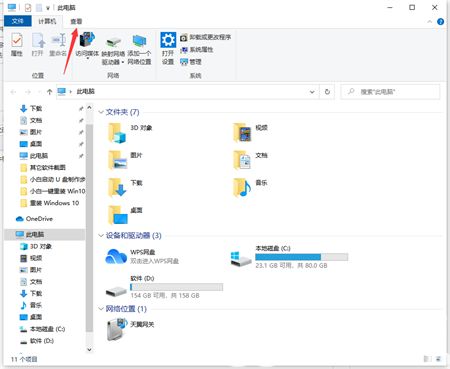
2、点击“选项”。
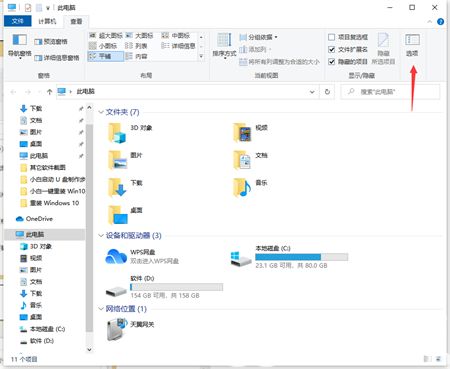
3、点击“查看”。
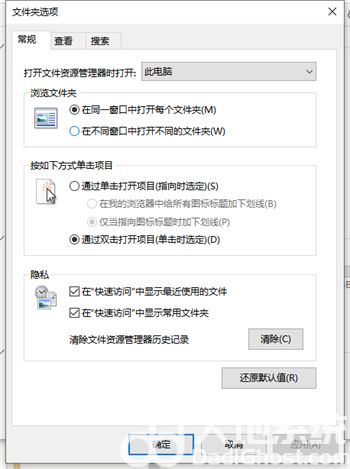
4、将“隐藏已知文件类型的扩展名”前面的勾选去掉。
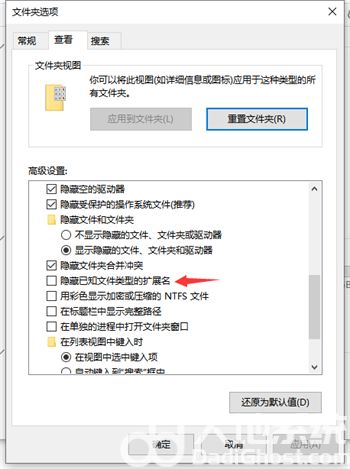
5、点击“应用”,然后再点确定。
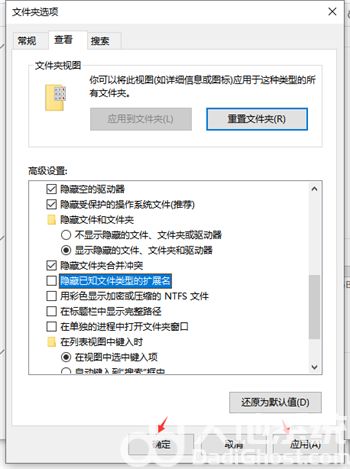
6、右击想要更改的文件,点击“重命名”。
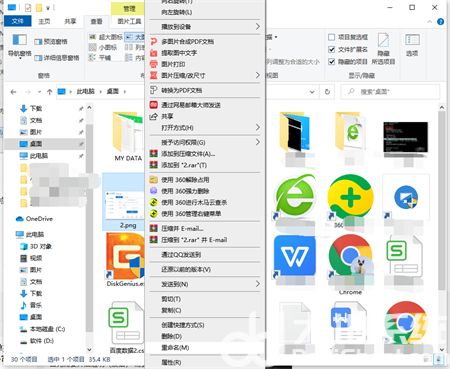
7、更改文件格式,在弹出的警告框中点击“是”即可。
以上便是win10如何更改文件类型的方法,希望能帮到各位。
相关阅读
热门教程
最新教程